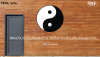คู่มือ: วิธีใช้งานแอป iSolarCloud เพื่อดูประสิทธิภาพแผงโซล่าเซลล์รายแผง

ข้อควรรู้ก่อนเริ่มต้น: ฟังก์ชันการดูข้อมูลรายแผงจะปรากฏในแอป iSolarCloud ก็ต่อเมื่อระบบของคุณมีการติดตั้งอุปกรณ์เสริม "Power Optimizer" ที่แผงโซล่าเซลล์เท่านั้น หากเป็นระบบสตริงอินเวอร์เตอร์มาตรฐาน จะไม่สามารถดูข้อมูลในระดับแผงได้
ขั้นตอนที่ 1: เข้าสู่หน้าหลักของโรงไฟฟ้า (Plant)
เปิดแอปพลิเคชัน iSolarCloud และล็อกอินเข้าสู่ระบบ
ที่หน้า "Home" คุณจะเห็นรายการ "โรงไฟฟ้า" (Plant) ของคุณ (โดยปกติจะมีเพียงแห่งเดียวคือบ้านของคุณ)
แตะที่ชื่อโรงไฟฟ้าของคุณเพื่อเข้าไปดูหน้ารายละเอียดภาพรวม
ขั้นตอนที่ 2: ไปที่หน้าแผนผังของระบบ (Layout)
ในหน้าภาพรวมของโรงไฟฟ้า (Plant Overview) ซึ่งจะแสดงกราฟการผลิตและ Energy Flow ให้มองหาแท็บเมนูที่อยู่ด้านล่าง
แตะที่ไอคอน "Layout" (แผนผัง) ซึ่งเป็นไอคอนรูปแผงโซล่าเซลล์เรียงกัน
หากผู้ติดตั้งได้ทำการตั้งค่าแผนผังไว้ ระบบจะแสดงภาพจำลองการวางแผงโซล่าเซลล์บนหลังคาบ้านของคุณ
[Image showing where to tap the "Layout" button in the app]
ขั้นตอนที่ 3: วิเคราะห์ข้อมูลรายแผง (Module-Level Data)
ในหน้า Layout คุณจะเห็นข้อมูลการทำงานของแผงโซล่าเซลล์แต่ละใบแบบเรียลไทม์ ซึ่งมีประโยชน์อย่างมาก:
กำลังการผลิต (Power): แผงแต่ละใบจะแสดงกำลังการผลิตไฟฟ้า ณ เวลานั้นๆ เป็นหน่วยวัตต์ (W) คุณสามารถเปรียบเทียบได้ทันทีว่าแผงแต่ละใบผลิตไฟได้ใกล้เคียงกันหรือไม่
แรงดันไฟฟ้า (Voltage): แสดงค่าแรงดันของแผงแต่ละใบ
รหัสประจำแผง (Serial Number): เมื่อแตะที่แผงใดแผงหนึ่ง จะสามารถดูข้อมูลรหัสของ Optimizer ที่เชื่อมต่ออยู่ได้
การเปรียบเทียบประสิทธิภาพ: หากมีแผงใดแผงหนึ่งโดนเงาบัง, สกปรก, หรือมีปัญหา คุณจะเห็นได้ทันทีว่าแผงนั้นผลิตไฟฟ้า (W) ได้น้อยกว่าแผงข้างเคียงอย่างชัดเจน
ประโยชน์ของการดูข้อมูลรายแผงผ่าน iSolarCloud
ตรวจสอบปัญหาได้อย่างรวดเร็ว: หากคุณสังเกตเห็นว่าการผลิตไฟฟ้าโดยรวมลดลง คุณสามารถเข้ามาดูในหน้า Layout เพื่อค้นหาได้ทันทีว่ามีแผงใดทำงานผิดปกติหรือไม่
ยืนยันประสิทธิภาพของระบบ: ช่วยให้คุณมั่นใจได้ว่าแผงโซล่าเซลล์ทุกใบทำงานได้ตามที่ควรจะเป็น
วางแผนการทำความสะอาด: คุณอาจสังเกตเห็นว่าแผงบางโซนที่อยู่ใต้ต้นไม้หรือโดนฝุ่นเยอะ เริ่มผลิตไฟได้น้อยลง ซึ่งเป็นสัญญาณว่าถึงเวลาทำความสะอาดแผงโซลาร์เซลล์แล้ว
สรุป
แอปพลิเคชัน iSolarCloud เป็นเครื่องมือที่ทรงพลังอย่างยิ่งสำหรับผู้ที่ติดตั้งระบบของ Sungrow ร่วมกับ Optimizer มันเปลี่ยนให้คุณเป็นมากกว่าแค่ผู้ใช้งาน แต่ยังเป็น "ผู้ตรวจสอบ" ระบบของตัวเองได้ ช่วยให้คุณเข้าใจการทำงาน, เห็นปัญหาได้รวดเร็ว, และมั่นใจได้ว่าการลงทุนในระบบโซล่าเซลล์ของคุณจะให้ผลตอบแทนสูงสุดอยู่เสมอ
ติดต่อสอบถามและประเมินหน้างานฟรี:
บริษัท ทรัพย์ศฤงคาร เอ็นจิเนียริ่ง จำกัด (SKE Solar)
โทร: 045-905-215
เว็บไซต์: www.supsaringkan.co.th
Facebook: facebook.com/SKESolarEnergyUbon
LINE: @supsaringkan97
#โซลาร์เซลล์ #ติดตั้งโซลาร์เซลล์ #ลดค่าไฟ #SKESolar #พลังงานแสงอาทิตย์ #การลงทุน
 Miss Kaewthip
Miss Kaewthip